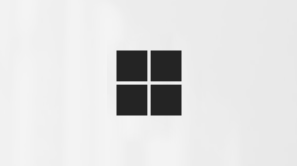Microsoft Teams'de kişileri toplantıya davet etme
Microsoft Teams'de kişileri toplantılara davet ederek önemli tartışmalara, sunulara ve daha fazlasına dahil edin. Toplantıyı düzenleyip düzenlemediğinize bağlı olarak, kişileri toplantıya davet etmenin birkaç farklı yolu vardır.
Birini davet ettiğiniz toplantı türü, onu nasıl davet ettiğiniz ve bu kişinin kuruluşunuzla olan ilişkisi, toplantı sohbeti gibi belirli toplantı özelliklerine erişimini etkileyebilir. Daha fazla bilgi için bkz. Microsoft Teams'de toplantı sohbetine erişme.
Toplantıya kişi ekleme
Zamanlamadan önce ve zamanladıktan sonra toplantıya doğrudan kişi ekleyin. Toplantıya birini eklediğinizde, bu kişi otomatik olarak bir davet alır ve toplantı Teams takviminde görünür.
Aşağıda kullanmakta olduğunuz Teams takvimini seçin.
Bir olaya doğrudan birini eklemek için:
-
Teams'de Takvim
-
Bir etkinlik zamanlayın veya var olan bir olayı seçin ve Düzenle
-
Katılımcıları davet
-
İsteğe bağlı katılımcılar eklemek için + İsteğe bağlı'yi seçin.
-
-
Teams'de yeni takvim hakkında daha fazla bilgi edinmek için bkz. Yeni takvimi kullanmaya başlama.
Toplantıya doğrudan birini eklemek için:
-
Teams'de Takvim
-
Toplantı zamanlayın veya var olan bir toplantıyı çift tıklatın.
-
Gerekli katılımcıları ekle alanına, eklemek istediğiniz kişiyi girin.
-
İsteğe bağlı katılımcılar eklemek için + İsteğe bağlı'yi seçin.
-
-
Kaydet'i seçin.
Birinden katılmasını isteme
Bir kişiyi tartışmalara dahil etmek veya katılmasını anımsatmak için, içinde olduğunuz bir toplantıya ekleyin. Bu kişiye katılmasının istendiği ve doğrudan bildirimden katılabileceği bildirilir. Ayrıca katılsalar da katılmasalar da toplantı sohbetine erişebilirler. Daha fazla bilgi için bkz. Microsoft Teams'de toplantı sohbetine erişme.
Bir kişinin katıldığınız bir toplantıya katılmasını istemek için:
-
Toplantı denetimlerinizde Kişiler
-
Toplantıya katılmaya davet edilen birine sormak için adının üzerine gelin ve Katılmayı iste'yi seçin.
-
Daha önce davet edilmedi birini eklemek için, Birini davet et veya numara çevir alanına adını veya telefon numarasını yazın.
-
Not: Teams toplantısı sırasında en fazla 1.000 davetli katılabilir ve katılabilir. 10.000'e kadar davetli, zaten 1.000 katılımcısı olan toplantılara yalnızca görüntüleme katılımcısı olarak katılabilir.
Mobil cihazlar için Teams'de bir toplantıdaysanız toplantı denetimlerinizde Diğer
Toplantıyı iletme
Toplantıyı ona ileterek düzenlemediğiniz bir toplantıya birini davet edin. Bir toplantıyı birine ilettiğiniz zaman, toplantı düzenleyicisinden gelmiş gibi görünen bir toplantı isteği alır. Toplantı düzenleyicisine toplantıyı ilettiğiniz bildirilir.
Not: Düzenleyici Yanıt seçeneklerindeiletmeye izin ver seçeneğini kapattıysa, toplantıyı veya seriyi iletemezsiniz.
Aşağıda kullanmakta olduğunuz Teams takvimini seçin.
-
Teams'de Takvim
-
İletmek istediğiniz toplantıyı seçin.
-
Olay
-
-
Bu bir toplantı serisiyse, tek bir oluşumu iletmek için Bu olay'ı veya serinin tamamını iletmek için Serideki tüm olaylar'ı seçin.
-
-
Kime alanına, olayı veya seriyi kime iletmek istediğinizi girin.
-
Alıcının görmesi için isteğe bağlı bir ileti ekleyin.
-
Teams'deki yeni takvim hakkında daha fazla bilgi edinmek için bkz. Microsoft Teams'de yeni takvimi kullanmaya başlama.
Toplantıyı iletmek için:
-
Teams'de Takvim
-
İletmek istediğiniz toplantıya çift tıklayın.
-
Ayrıntılar bölümünde
-
Bu bir toplantı serisiyse, tek oluşumu iletmek için Yinelemeyi ilet'i veya serinin tamamını iletmek için Seriyi ilet'i seçin.
-
-
Toplantıyı kime iletmek istediğinizi ekleyin.
-
Alıcının görmesi için isteğe bağlı bir not ekleyin.
-
İlet’i seçin.